需要在幻灯片当中制作各种各样的艺术字或者是图案形状,在形状栏当中我们只能找到等腰三角形的形状,那么如果我们想要制作一个等边三角形,该如何制作呢,今天我们就来教大家,如何在PPT演示当中,制作一个标准的等边三角形,一起来学习一下吧。

制作标准等边三角形
首先,我们先单击工具栏插入下的形状,在下拉菜单当中选择圆形。
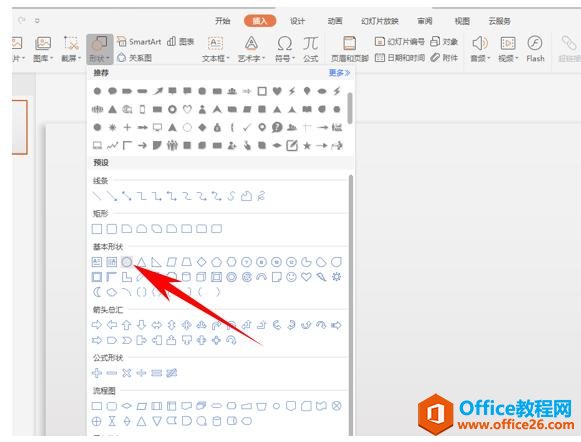
然后按住shift键,按鼠标左键画出一个标准的圆形,然后复制粘贴一个,形成两个圆形,如下图所示。
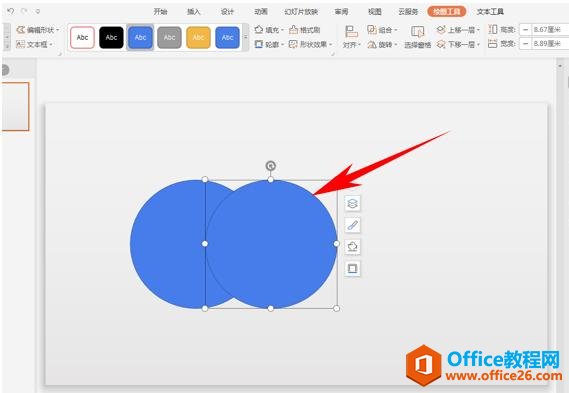
然后再在形状当中单击直线,在旁边用直线画出一个十字型。

WPS PPT如何实现幻灯片两张放映方式的不同
很多朋友不知道,其实放映模式也有一些不同,今天我们就来给大家介绍在WPS演示文稿当中的两种放映方式,一起来学习一下吧。幻灯片两张放映方式的不同首先,我们单击工具栏幻灯片放映
将十字型放入圆形当中,然后将第二个圆形的边缘与第一个圆心重合。
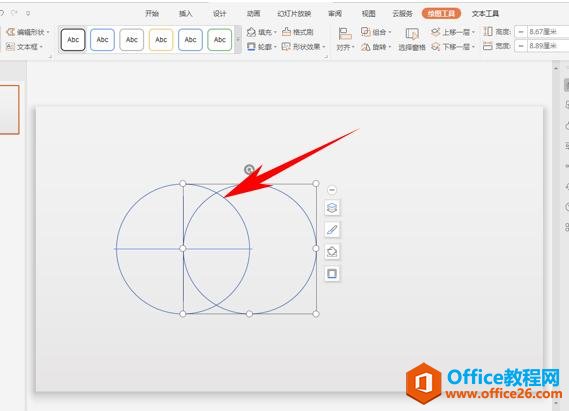
然后将十字型直线删除后,单击工具栏插入下的形状,选择直线线条。
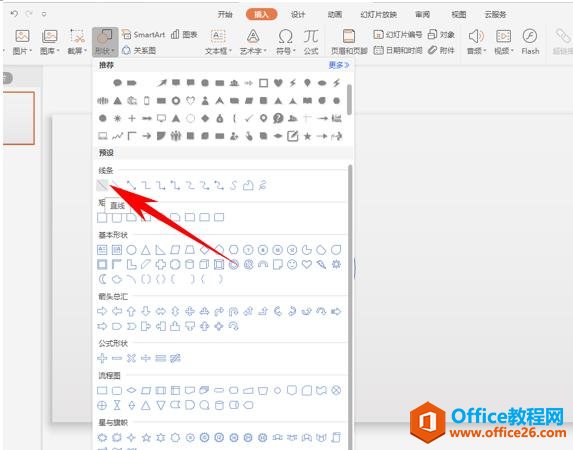
然后将两个圆心连起来,如下图所示。
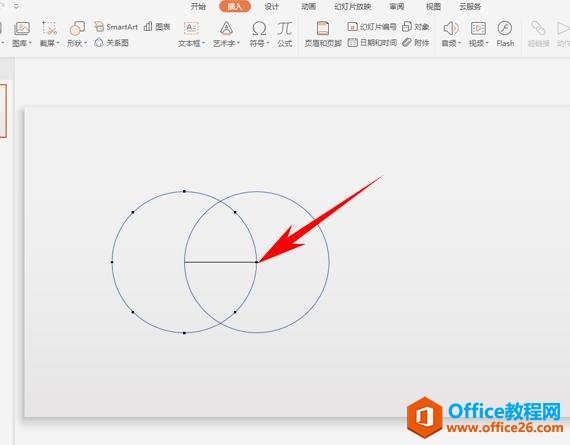
再用直线与两个圆交汇的地方画出其他两个边,如下图所示。
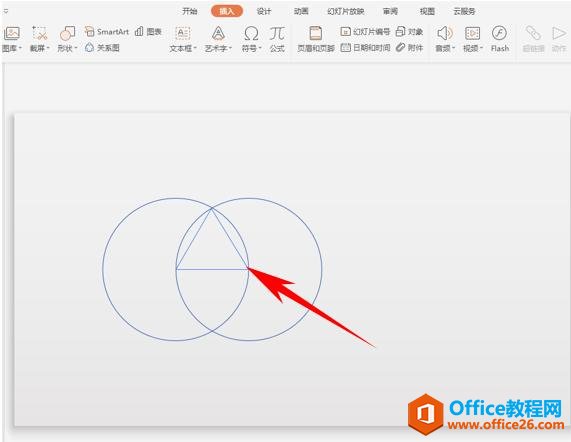
然后将两个圆形删除,加粗直线的线型,我们看到一个标准的等边三角形就制作完毕了。
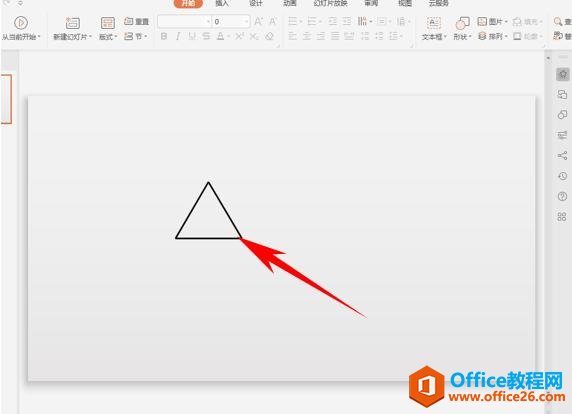
WPS PPT如何设置古风文字显示的方法
当我们制作关于武侠古风一类的幻灯片时,如何设置出古风或者诗文类型的文字呢,今天我们就来教大家这个小技巧,具体怎么操作呢,一起来学习一下吧。设置古风文字显示的方法首先,我


